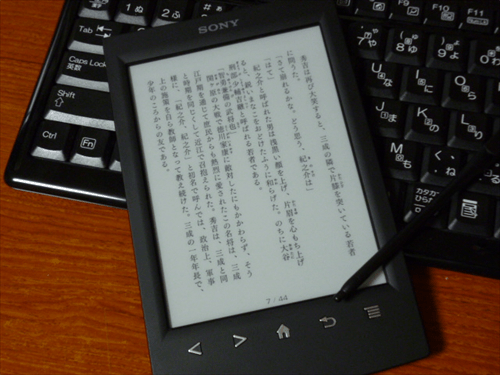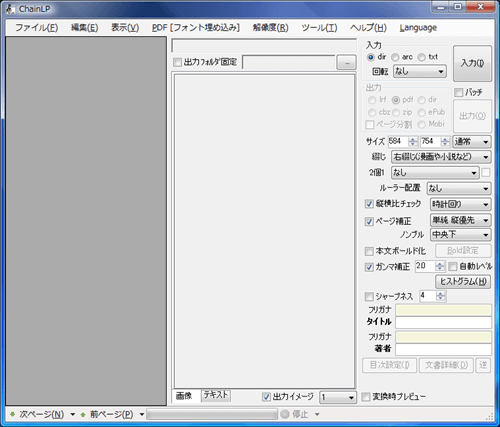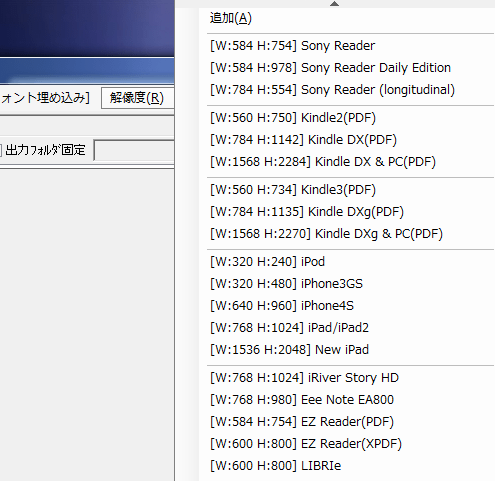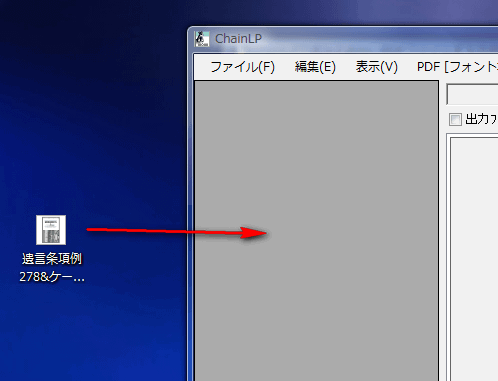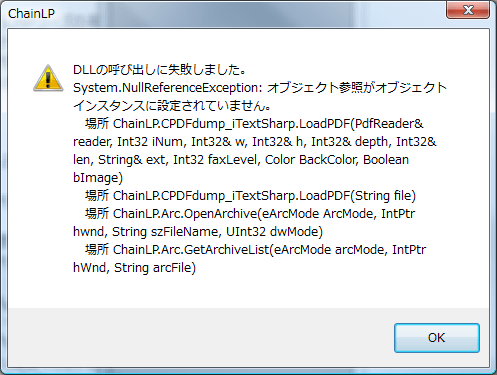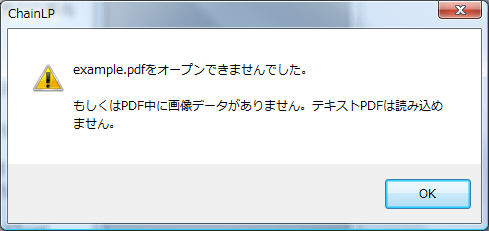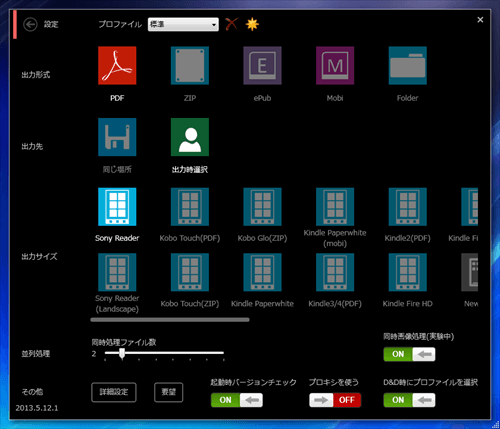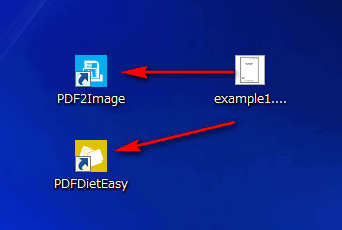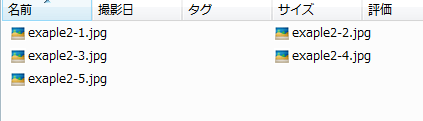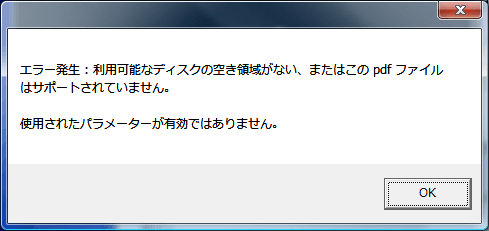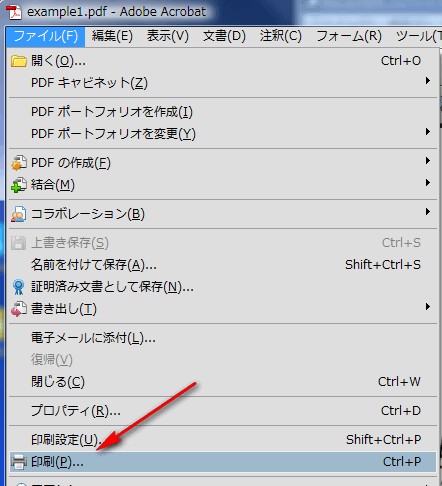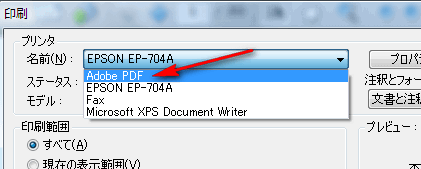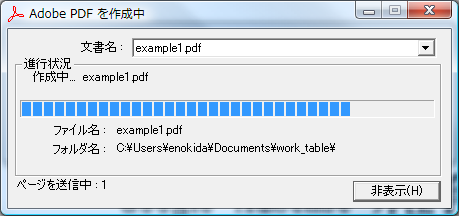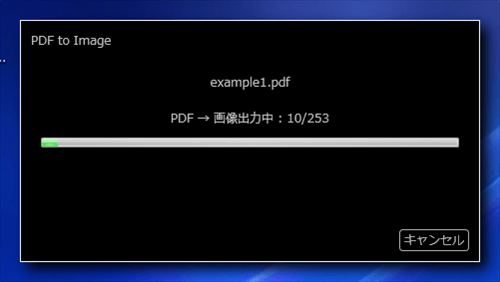最近SONY Reader PRS-T2を入手したので、PC内に溜まっていたPDFや自炊データをせっせと放り込んでいます。
通常、本から自炊したばかりの自炊データはそのままではSony Readerの画面サイズに合っていませんので、読みやすくする為に少し加工が必要となります。
その際に非常に役立ってくれるのがChainLPというフリーソフト。
連番のJPG/PNG画像や圧縮画像、青空形式のテキストファイルなどを入力し、各種電子書籍リーダーに最適な画像やPDFファイルに変換してくれます。
また、dllファイルを追加することによりZIPやRARファイルから直接読み込む事も可能です。
自炊データならあまり何も考えずにそのまま読み込ませて最適化する事ができます。元々それぞれの電子書籍リーダーに合わせた解像度が設定されていますので、それに加えて個別に文字の濃さや余白の除去の範囲などをちょこちょこ修正すればOK。
またPDFファイルを読み込む事も可能です。
一般的に資料や情報商材などに使われるPDFは、A4サイズで作成されているものがほとんだと思います。それをそのままSony Readerにいれてしまいますと無駄な余白も多く、字が小さすぎたり薄すぎたりして非常に読みづらいです。
そんな場合に、ChainLPで最適なサイズと表示に変更しておくと快適に読めるようになります。
ChainLPにPDFファイルを入力するにはドラッグ&ドロップするのが一番簡単
ところが困った事に、PDFの中にはChainLPで読み込めないものが存在します。
そういったファイルは、こんなエラーや
こんなエラーが表示され
PDFを読み込めません。
ScanSnap等でスキャンした自炊PDFファイルなどは、ほとんどの場合読み込みが可能です。
しかし、WordファイルやテキストファイルからPDFに変換したものは入力できない事が多いです。これは一口にPDFファイルといっても内容によって様々な種類がある事が原因。
PDFというのはいわば一つの入れ物であり、その中に含まれているファイルにはJPGやtiffなど色々な規格があります。それをPDFという統一された入れ物でくるんでしまう事により環境に左右されず閲覧が可能となる仕組み。
その為、中に含まれているファイルの種類によっては加工ができないものも存在するのです。
元データが画像(スキャンしてPDFになっているものなど)のPDFはだいたいChainLPで入力可能ですが、元データにテキストと画像が混合(もしくはテキストのみ)のPDFは読み込めない事が多い印象です。
※ただし青空形式のようなテキストファイルであれば入力可能です。
そこで読み込めないPDFファイルについては別ソフトを利用して画像ファイルへと変換して対応します。
かんたんPDFダイエットを使ってPDFを連番画像ファイルへ変換
使用するソフトはこちら、かんたんPDFダイエット。
ChainLPと並んで書籍の自炊用ファイル加工ソフトの定番。
かんたんPDFダイエットとChainLPの二つをPCに入れておけば(両方共インストール不要)SonyReaderでも楽天Koboでもkindleでもどの電子書籍リーダーにも対応できます。
使い方や設定などはダウンロードサイトの動画を見ればわかるので、ここでは割愛します。名前の通り非常に簡単です。
とりあえずこのようにexeファイルへのショートカットを作っておけば、そこへPDFファイルをドロップするだけで自動的にファイルの変換が行われます。
二つショートカットがありますが
PDF2Image →PDFファイル等を連番画像ファイルへ変換
PDFDietEasy →PDFファイルや画像ファイルを電子書籍リーダー向けに変換
というように動作します。
要するに、先ほどChainLPで読み込めなかった画像を含んでいないPDFは、PDF2Imageでページ毎の連番画像ファイルへ変換してしまえばいいというわけです。
そしてできあがった連番画像ファイルを、今度はChanLPもしくはかんたんPDFダイエットで読み込み、電子書籍端末向けに再度加工するという手順。
電子書籍向けに加工する場合は、ChainLPの方が細かく設定できます。
かんたんPDFダイエットはあらかじめ規定値が決まっているのでドロップするだけで簡単。
元のファイルや自分の読みたい形式に合わせて使い分けをする事ができます。
またChainLPで読み込めるPDFであっても、画像とテキストが入り交じっているファイルの場合(画像と文章を混ぜたWordファイルをPDF化した時など)、画像のみが認識されてテキスト部分がなくなった状態で電子書籍リーダー向けに最適化されてしまう事があります。
このような場合であっても、間にかんたんPDFダイエットを挟む事によってPDFの1ページがそのまま1枚の画像ファイルとして扱われますので、全てを認識した状態で電子書籍リーダー向けに最適化する事ができます。
ChainLPでもかんたんPDFダイエットでも入力できないPDFファイルの対処法
これですべて解決といけばいいのですが、このかんたんPDFダイエットでも読み込めないPDFファイルが存在します。
こんなエラーが表示されたりする場合。
PDF2Imageで読み込めないファイルでもPDFDietEasyでは加工できる事もありますので、それで構わないならそうした方がいいと思います。
しかしどうしても画像ファイルにしたという時には、読み込み可能なPDFへと元のPDFを変換する事で対処します。
PDFファイルをPDFファイルへ変換するというとなんだかややこしいですが、こういった場合はたいていAdobe PDFにしてしまえば解決します。
方法は
PDF2Imageで読み込めないPDFファイルをAdobe Acrobatで開き「印刷」をクリック
プリンタの種類から「AdobePDF」を選択
これで印刷すればAdobe PDFが出力されます。
できあがったPDFファイルをPDF2Imageへドロップすると無事に認識され、連番画像ファイルへの変換が可能になります。
もらい物のPDFの資料などを電子書籍リーダーに放り込みたい時など、こういった方法が非常に役立ちます。しばらくはSonyReaderを携帯してうろうろしようかと思います。